Стаття незабаром буде!

Ми наразі проводимо технічні роботи, щоб покращити якість наших матеріалів. Будь ласка, трохи зачекайте, незабаром ви зможете прочитати оновлену та вдосконалену статтю. Дякуємо за ваше терпіння та розуміння!
Ви дізнаєтеся, як встановити та налаштувати браузер Google Chrome на вашому пристрої. Ми розглянемо кроки щодо завантаження, встановлення та початкового налаштування, а також поділимося порадами щодо оптимізації роботи та використання розширень для покращення вашого досвіду. Дізнайтеся, як зробити Google Chrome зручним та ефективним інструментом для веб-перегляду.
Розширення для браузера Google Chrome
Ghostery для Chrome
Це розширення, яке виявляє та блокує трекери, щоб забезпечити конфіденційність і безпеку під час веб-перегляду.

НАТИСНУТИ ТУТ
Disconnect для Chrome
Це розширення, що блокує небажані з’єднання та трекери, допомагаючи захистити особисті дані та прискорити завантаження веб-сайтів.
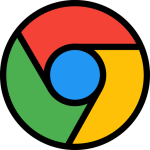
НАТИСНУТИ ТУТ
Cookie AutoDelete (Chrome)
Автоматично видаляє файли cookie після закриття вкладки, зберігаючи конфіденційність і забезпечуючи чистоту історії веб-перегляду.

НАТИСНУТИ ТУТ
Крок 1
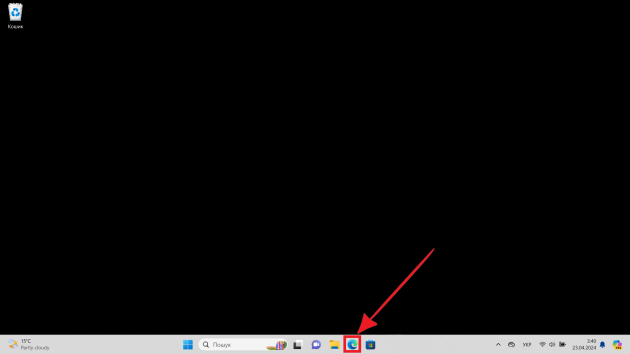
Відкриваємо браузер
Крок 2
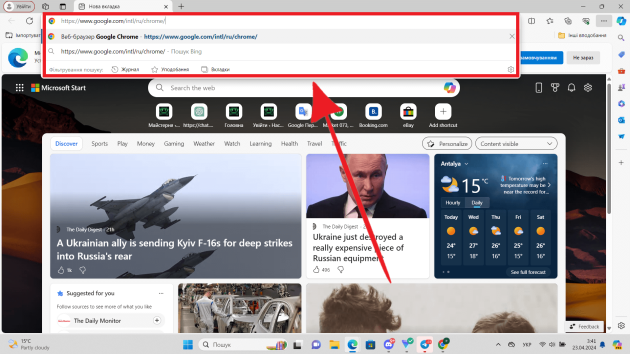
Переходимо за посиланням: https://www.google.com/intl/ru/chrome/
Крок 3

Натискаємо “Скачати Chrome”
Крок 4
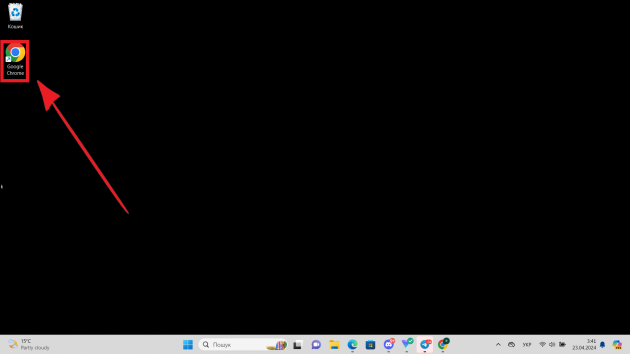
Відкриваємо браузер Google Chrome
Крок 5
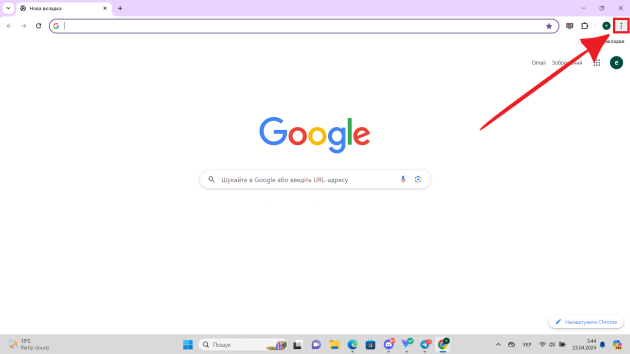
Переходимо в налаштування
Крок 6
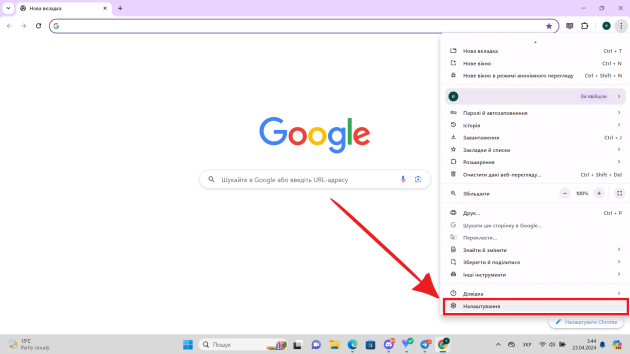
Натискаємо на “Налаштування”
Крок 7

Переходимо до розділу “Конфіденційність і безпека”
Крок 8
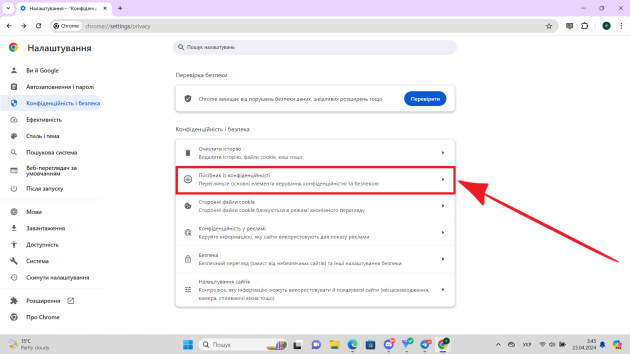
Переходимо до розділу “Посібник із конфіденційності”
Крок 9
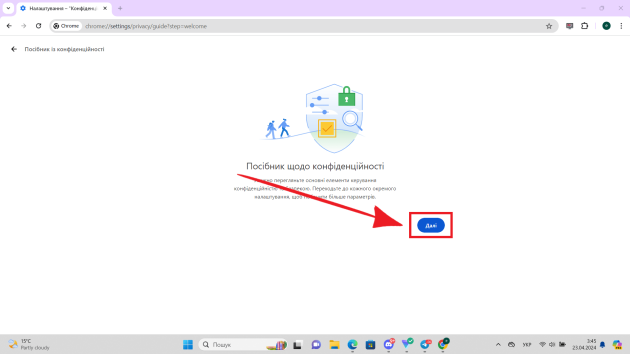
Натискаємо “Далі”
Крок 10
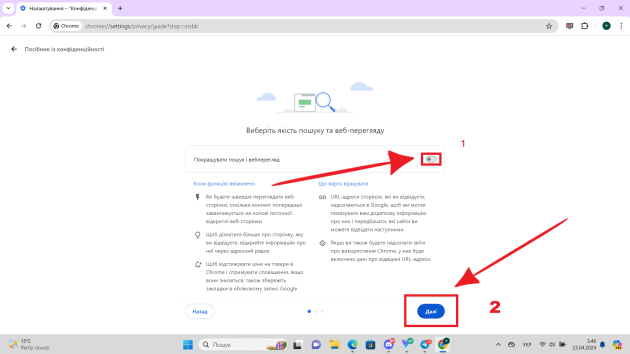
“Покращувати пошук і вебперегляд”, перетягуємо повзунок на вкл. та натискаємо “Далі”
Крок 11

Вмикаємо покращений захист і натискаємо “Далі”
Крок 12
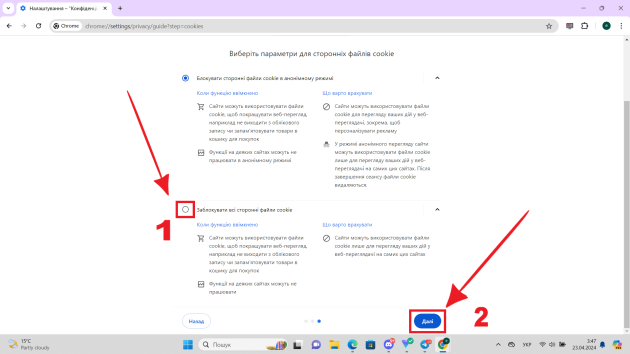
Блокуємо всі сторінки файли cookie, і натискаємо “Далі”
Крок 13
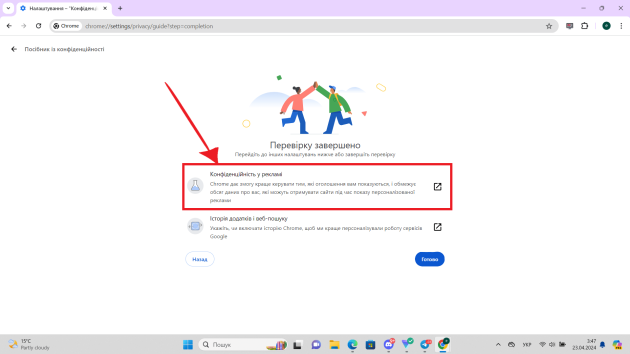
Натискаємо “Конфіденційність у рекламі”
Крок 14
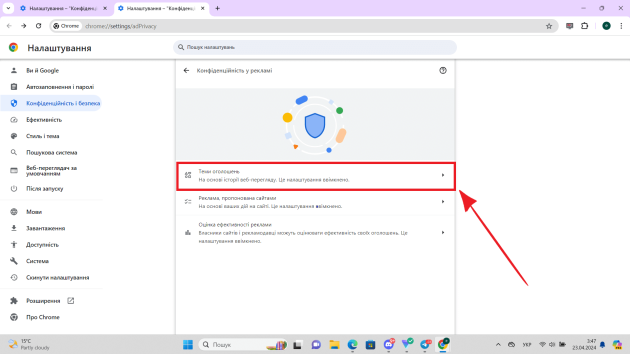
Обираємо теми оголошень
Крок 15
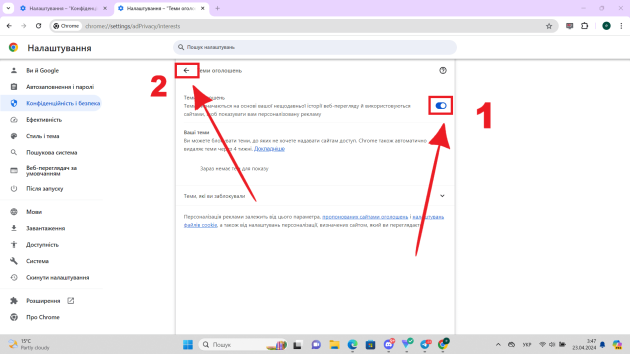
Вмикаємо та виходимо
Крок 16
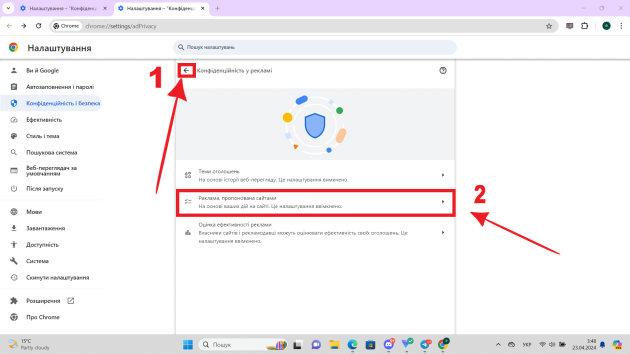
Заходимо до розділу “Реклама пропонована сайтами”
Крок 17

Вмикаємо та виходимо
Крок 18
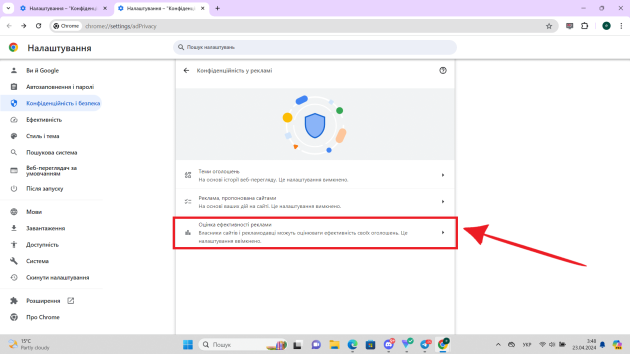
Переходимо в “Оцінку ефективності реклами”
Крок 19
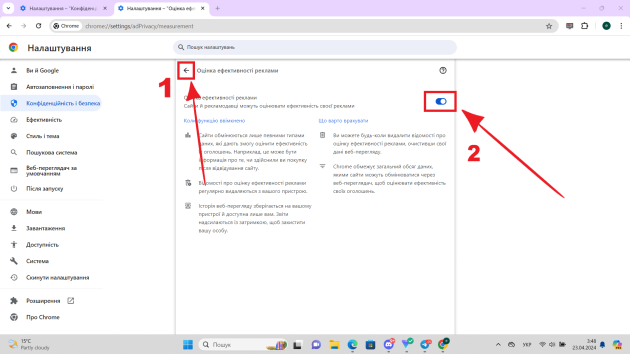
Те саме, вмикаємоо повзунок і виходимо
Крок 20
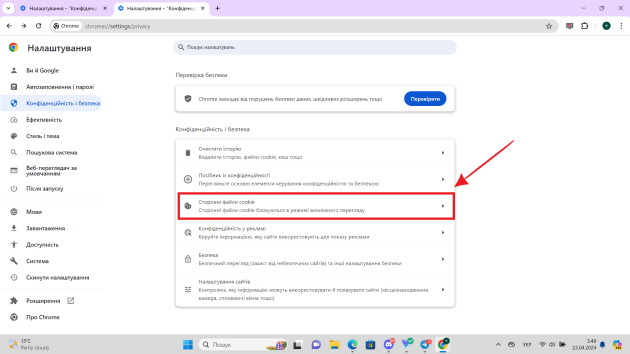
Переходимо в сторонні файли cookie
Крок 21

Блокуємо сторонні файли та надаємо запит разом із трафіком веб-перегляду
Крок 22
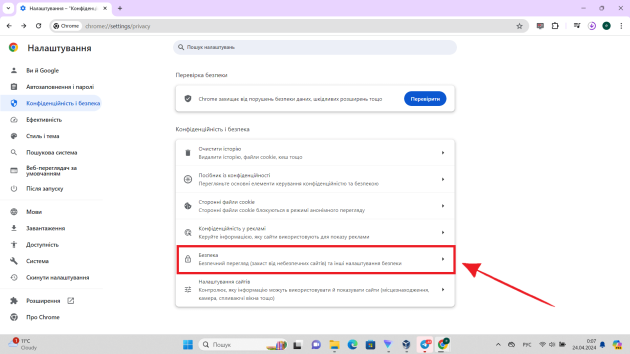
Переходимо до розділу “Безпека”
Крок 23
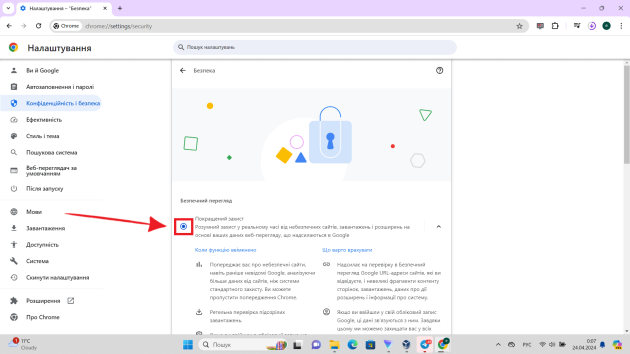
Включаємо покращений захист
Крок 24
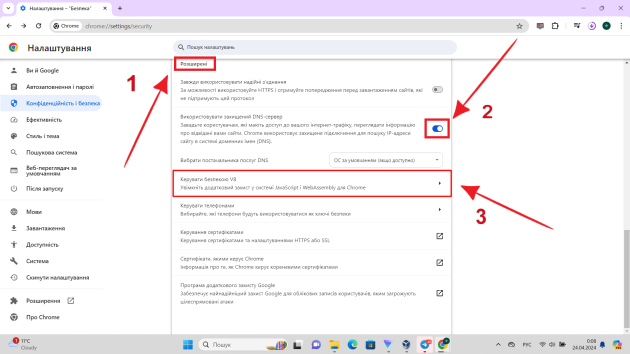
Переходимо в розширені налаштування, включаємо за захищений ДНС сервер, та натискаємо керувати безпекою V8
Крок 25
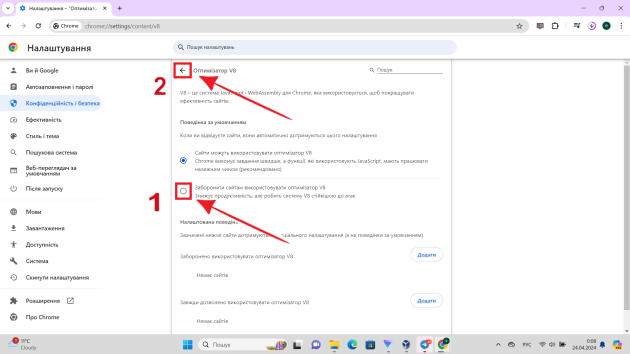
Забороняємо сайтам використовувати оптимізатор V8 та виходимо
Крок 26

Натискаємо налаштування сайтів
Крок 27
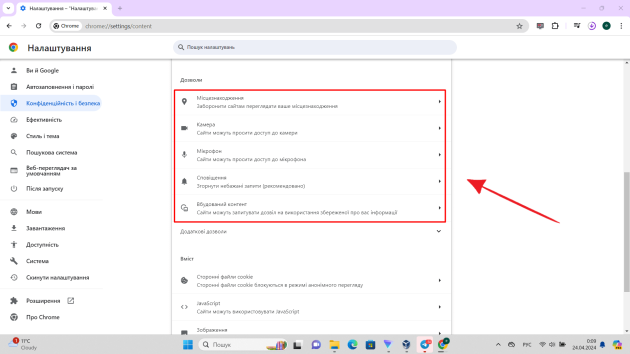
Забороняємо усі дозволи
Крок 28
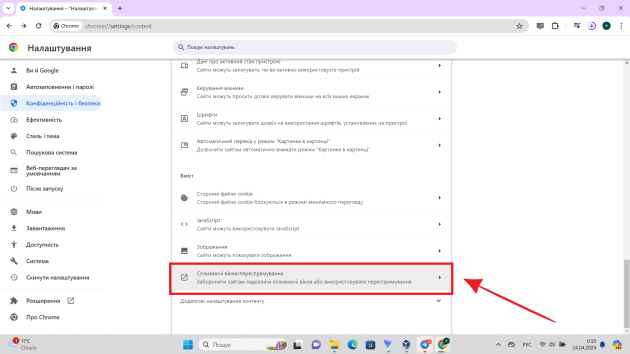
Натискаємо на “Спливаючі вікна”
Крок 29

Забороняємо та виходимо
